Program Windows Media Player umożliwia nagrywanie plików multimedialnych na dysku CD. Czasami jednak odtwarzacz może wyświetlać Nie można pobrać informacji o multimediach dla tego błędu CD podczas zgrywania płyty CD. Utwory, wykonawca i album zostaną oznaczone w bibliotece jako „Nieznane”. Aby uzyskać najlepsze wyniki, połącz się z Internetem lub ręcznie dodaj informacje o multimediach na płycie CD.
Dlaczego program Windows Media Player nie pobiera informacji o multimediach podczas zgrywania dysku CD z plikami audio? Zacznij od ponownej instalacji programu Windows Media Player za pomocą funkcji systemu Windows. Powinno to zresetować ustawienia i, mam nadzieję, rozwiązać problem. Jeśli nadal masz problem z błędem, uruchom narzędzie konfiguracji programu Windows Media Player lub włącz opcję korekcji błędów.
Przeczytaj o wyżej wymienionych rozwiązaniach poniżej.
Napraw Windows Media Player nie może pobrać informacji o multimediach z tego dysku CD
- Odinstaluj i ponownie zainstaluj program Windows Media Player
- Uruchom narzędzie konfiguracyjne Windows Media Player
- Włącz błąd Korekta
- Sprawdź opcję prywatności
1. Odinstaluj i ponownie zainstaluj program Windows Media Player
Jeśli narzędzie do rozwiązywania problemów nie rozwiązało problemu, spróbuj odinstalować i ponownie zainstalować program Windows Media Player. Oto jak odinstalować i ponownie zainstalować aplikację.
- Naciśnij «Klawisz Windows + R ” aby otworzyć Uruchom.
- Rodzaj kontrola i kliknij dobrze otworzyć Panel sterowania.
- Iść do Programy> Programy i funkcje.
- W lewym okienku kliknij „Włącz lub wyłącz system Windows ”.
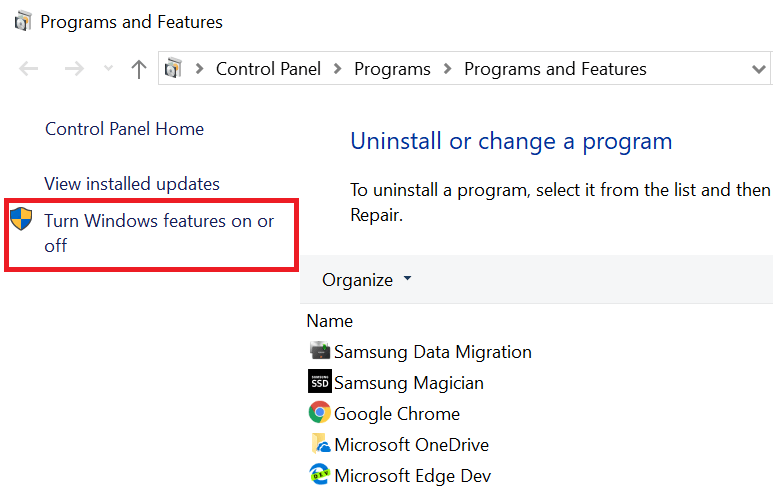
- W oknie Funkcje systemu Windows rozwiń Funkcje mediów.
- Odznacz „Windows Media Player» opcja.

- Jeśli pojawi się wyskakujące okienko ostrzegawcze, kliknij Tak.
- Kliknij dobrze aby zapisać zmiany i ponownie uruchomić komputer.
- Po ponownym uruchomieniu przejdź do Panel sterowania> Odinstaluj programy> Włącz / wyłącz funkcję systemu Windows.
- Sprawdź „Windows Media Player”I kliknij DOBRZE.
- Uruchom ponownie system, co powinno rozwiązać problem.
2. Uruchom narzędzie konfiguracyjne Windows MediaPlayer
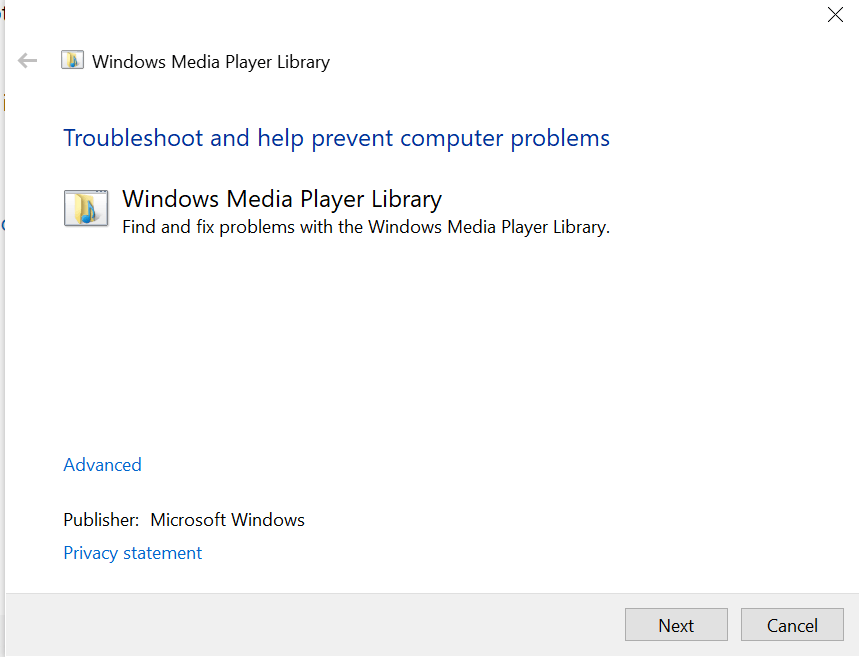
Microsoft oferuje narzędzie do rozwiązywania problemów z konfiguracją, które może znaleźć i naprawić wszelkie problemy związane z konfiguracją w programie Windows Media Player. Oto jak z nich korzystać:
- Pobierz trzy poprawki wymienione poniżej
Narzędzie konfiguracji Windows Media Player
Biblioteka Windows Media Player
i Windows Media Player DVD - Uruchom narzędzia do rozwiązywania problemów jeden po drugim i postępuj zgodnie z instrukcjami wyświetlanymi na ekranie. Zastosuj poprawki sugerowane przez narzędzie do rozwiązywania problemów i uruchom ponownie system. Sprawdź poprawki.
- Przeczytaj także: Jak dodać kodek AVI do Windows Media Player w Windows 10, 8.1
3. Włącz korekcję błędów
Jeśli błąd występuje z powodu uszkodzonego pliku lub błędu na dysku CD, możesz włączyć korekcję błędów, która pozwoli programowi Windows Media Player pominąć uszkodzone pliki. Oto jak to zrobić:
- Uruchomić Windows Media Player.
- Kliknij Zorganizować i wybierz Opcje

- Idź do Urządzenia patka.
- Wybierz swój Urządzenie DVD i kliknij zaawansowane przycisk.
- Sprawdź „Użyj korekcji błędów» opcja. Kliknij dobrze aby zapisać zmiany.
Teraz spróbuj zgrać dysk CD i sprawdź, czy błąd informacji o nośniku programu Windows Media Player został rozwiązany.
4. Sprawdź opcję prywatności
Program Windows Media Player umożliwia wyłączenie dostępu do Internetu w celu pobrania informacji o multimediach dla plików muzycznych. Możesz napotkać ten błąd, jeśli opcja jest wyłączona na karcie Prywatność.
- W Windows Media Player kliknij Zorganizować i wybierz Opcje
- Otworzyć Prywatność patka.

- Upewnić się «Zaktualizuj pliki muzyczne, pobierając informacje o multimediach z Internetu”Opcja jest zaznaczona.
- Kliknij Zastosować i dobrze aby zapisać zmiany.

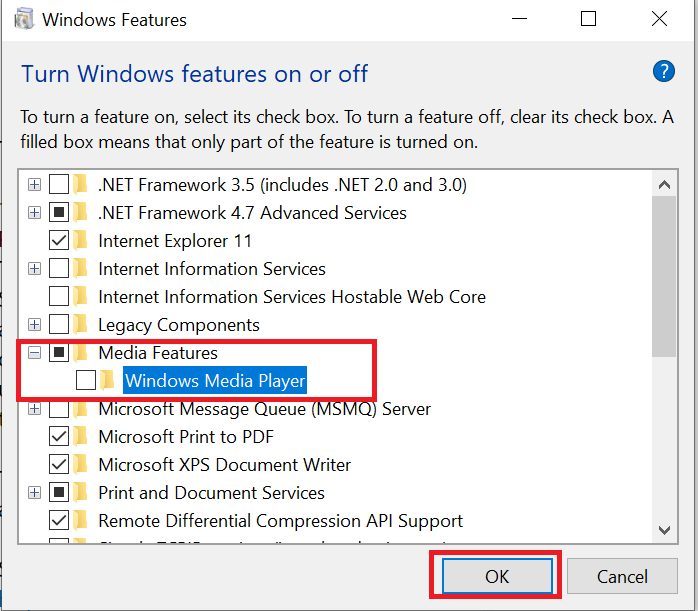
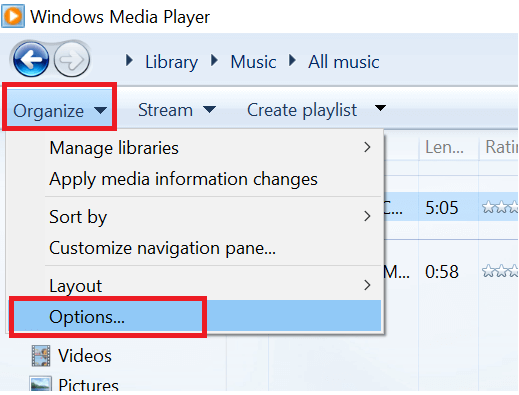
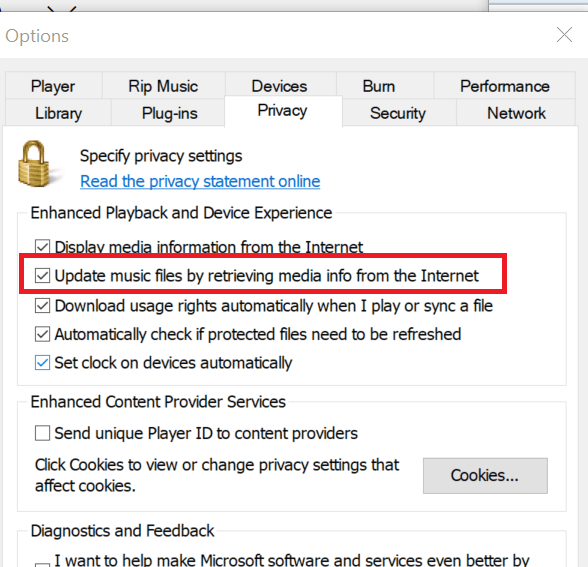
![Program Windows Media Player nie może pobrać informacji o multimediach na dysk CD [FIX]](https://pogotowie-komputerowe.org.pl/wp-content/cache/thumb/fd/955319f7d7859fd_320x200.png)
![Wyskakujące okienko Zabezpieczenia systemu Windows w systemie Windows 10 [SKRÓCONY PRZEWODNIK]](https://pogotowie-komputerowe.org.pl/wp-content/cache/thumb/1e/fef661236c6ed1e_150x95.png)
![WordPad nie obsługuje wszystkich funkcji tego formatu dokumentów [Poprawka]](https://pogotowie-komputerowe.org.pl/wp-content/cache/thumb/e8/c2950073d4efee8_150x95.png)

